Часы на панели меню Mac не особенно причудливы и не предназначены для этого, но если вы являетесь возиться и хотите настроить вещи, вы можете найти какое-то удовольствие в добавлении каких-то изменяющихся во времени символов эмози на часы в качестве дополнения к стандартные индикаторы AM / PM, которые появляются вместе с временем.
Добавление Emoji в часы Mac-меню — это тонкая настройка без использования сторонней утилиты, которую нужно выполнить, это просто простое изменение, которое вы можете сделать через Системные настройки MacOS и Mac OS X.
Как настроить часы с меню Mac с помощью Emoji
ОК, давайте добавим некоторые забавные настройки emoji в наши часы в меню Mac, это работает одинаково во всех версиях Mac OS, которые поддерживают Emoji:
- Откройте «Системные настройки» в меню «Apple» и выберите панель управления «Язык и регион»
- Выберите кнопку «Дополнительно» в углу
- Выберите вкладку «Таймс»
- Найдите разделы «До полудня» и «После полудня», затем откройте меню «Редактировать» и выберите «Специальные символы» для доступа к Emoji
- Перетащите нужные эмоции в соответствующие места, чтобы разместить их рядом с индикаторами AM / PM в часах строки меню
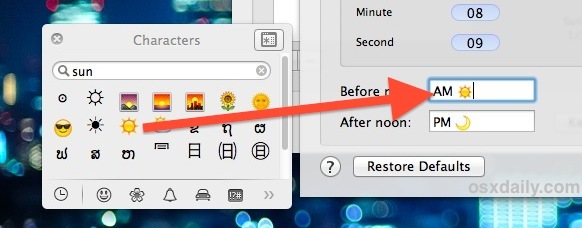
Когда это будет выполнено, выберите «ОК», чтобы установить его. Вы мгновенно увидите персонажа эмозиса рядом с часами в зависимости от времени. Для примера, показанного здесь, для PM используется символ луны, а для AM используется символ солнца, и да, они автоматически меняются при полдень и полночь.
У Mac OS X есть много уникальных персонажей эмозиев, которые можно выбрать для пользователей Mac, поэтому исследуйте коллекцию, если вы не находитесь в объекте sun / moon. Каждый отвод пробела также распознается, поэтому вы можете создавать пробелы в строке меню, нажимая пробел многократно или просто накладывая тонны emoji в строке меню, если вы хотите добавить некоторое украшение и не против вашего Mac выглядя немного китчей.

Один из побочных эффектов заключается в том, что вы также получите символ Emoji, помещенный в имя файла снимков экрана, отмеченных меткой времени. Вы можете либо принять emoji как часть имени файла, либо обойти это, изменив имена по умолчанию.
Эта конкретная настройка не будет работать с аналоговыми или 24-часовыми настройками часов, но вы можете настроить внешний вид часов с помощью разных эмози, чтобы работать с этими настройками на одной и той же панели предпочтений, они просто не будут меняться в течение дня со временем ,
Не ограничиваясь часами, поклонники Emoji также могут настраивать все дальше, добавляя символы в приглашение терминала и даже в именах папок Finder.










